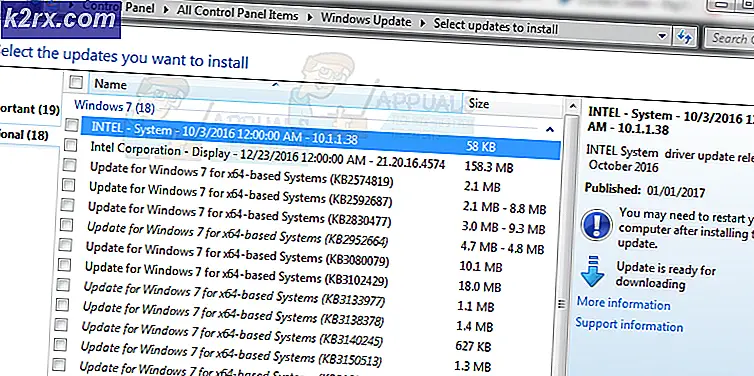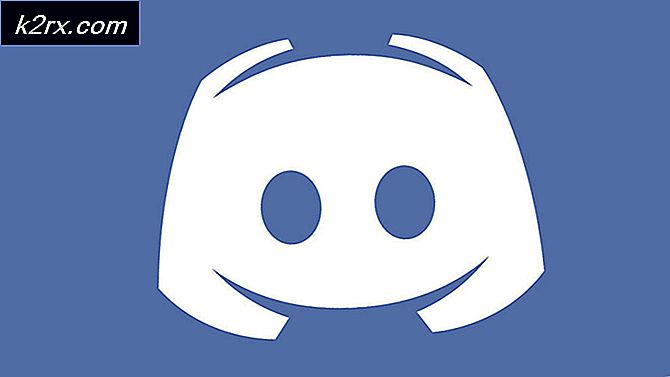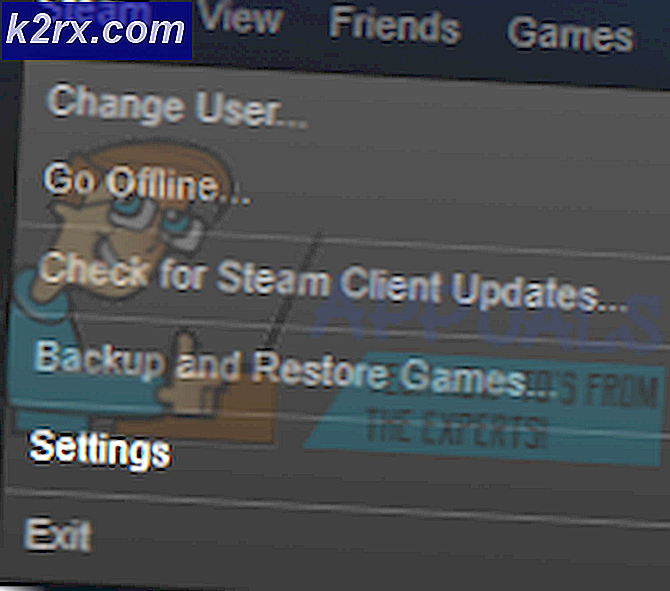Netflix Hatası S7363-1260-FFFFD1C1 Nasıl Onarılır
Bazı macOS kullanıcıları şu sorunu yaşıyor: Hata S7363-1260-FFFFD1C1 hata kodu varsayılan tarayıcılarından içerik akışı yapmaya çalışırken. Vakaların büyük çoğunluğunda, bu sorunun Safari'de meydana geldiği bildiriliyor.
Görünüşe göre, kişinin görünmesine katkıda bulunabilecek birkaç farklı neden var. S7363-1260-FFFFD1C1 hata kodu. İşte olası suçluların kısa bir listesi:
Yöntem 1: macOS'inizi yeniden başlatın
Henüz denemediyseniz, basit bir bilgisayarı yeniden başlatarak başlamalısınız. Sorun, akış girişiminin yararlanmaya çalıştığı kötü bir şekilde önbelleğe alınmış verilerden kaynaklanıyorsa, sistemin yeniden başlatılması sorunu otomatik olarak gidermelidir.
MacOS'inizi yeniden başlatmak için elma logo (ekranın sol üst köşesi), ardından tıklayın Tekrar başlat yeni açılan bağlam menüsünden.
Ardından, işlemi onaylayın ve hata kodunun Netflix'te çözülüp çözülmediğini görmeden önce macOS bilgisayarınızın yeniden başlatılmasını bekleyin.
Eğer aynı şeyi görürsen S7363-1260-FFFFD1C1 Netflix ile akış hatası, aşağıdaki bir sonraki olası düzeltmeye geçin.
Yöntem 2: Tüm Medya Oynatıcıları kapatın
Görünüşe göre, bu sorun, şu anda macOS sisteminizde aktif olan farklı bir medya oynatıcıyla bir çakışma nedeniyle de ortaya çıkabilir. Netflix ile YouTube, iTunes ve Quicktime gibi bağımsız oyuncular arasında bu tür bir çatışmanın meydana geldiği bilinmektedir.
Neyse ki, bu senaryo uygulanabilirse, şu anda ihtiyaç duymadığınız aktif video oynatıcıları kapatmaya zorlayarak bu sorunu çözebilirsiniz. Bu işlemin etkili olduğu birçok etkilenen kullanıcı tarafından onaylandı.
Kendi başınıza nasıl yapacağınızı bilmiyorsanız aşağıdaki talimatları izleyin:
- Tıkla Apple simgesi (sol üst köşe) bağlam menüsünü açmak için, ardından Zorla ayrılma.
- Çıkmaya Zorla menüsüne girdikten sonra, devam edin ve hala aktif olarak çalışan herhangi bir medya oynatıcıyı seçin. Yaygın suçlular QuickTime, iTunes veya YouTube / Vimeo'nun uygulama sürümüdür ve tıklayın Zorla ayrılma.
- Her olası çakışan video oynatıcı kapatıldıktan sonra, Safari'yi yeniden başlatın ve daha önce S7363-1260-FFFFD1C1 hata.
Aynı sorun hala devam ediyorsa, aşağıdaki bir sonraki olası düzeltmeye geçin.
Yöntem 3: Netflix web sitesi verilerini Safari'den kaldırın
Görünüşe göre, bu özel sorun, buharlama girişimine bir şekilde müdahale eden kısmen bozuk veya arızalı Netflix verileri nedeniyle de ortaya çıkabilir.
Aynı sorunla karşılaşan bazı kullanıcılar, bu soruna neden olabilecek kalan Netflix verilerini kaldırarak sorunu çözmeyi başardılar.
Henüz denemediyseniz, tarayıcıyı yeniden başlatmadan önce Safari Tercihler menüsüne erişerek ve Netflix ile ilgili tüm çerezleri ve web sitesi verilerini temizleyerek devam etmelisiniz.
İşte bunun nasıl yapılacağına dair hızlı bir adım adım kılavuz:
- Safari tarayıcınızı açın ve Safari üstteki yatay şerit menüsünden menü.
- Ardından yeni açılan içerik menüsünden Tercihler.
- İçine girdiğinizde Tercihler Safari menüsüne gidin, devam edin ve Gizlilik sekmesi.
- Sonra, altına girin Çerezler ve web sitesi verileri ve seçin Detaylar (Web Sitesi Verilerini Yönetin).
- Doğru menüye girdikten sonra, Netflix ile ilgili her veri parçasını bulmak için arama işlevini kullanın ve ardından Kaldırmak Her örnekten kurtulmak için düğmesine basın.
Not: Seçiminizi onaylamak isteyip istemediğiniz sorulduğunda, Şimdi kaldır ve işlemin tamamlanmasını bekleyin. - İlgili her çerez ve web sitesi verisi kaldırıldıktan sonra, Netflix'ten tekrar içerik yayınlamayı deneyin ve sorunun şimdi çözülüp çözülmediğine bakın.
Aynı sorun hala devam ediyorsa, aşağıdaki bir sonraki olası düzeltmeye geçin.
Yöntem 4: PRAM ve NVRAM'ı Sıfırlama
Görünüşe göre, bu sorun aynı zamanda bir sorundan da kaynaklanıyor olabilir: NVRAM (Uçucu Olmayan Rasgele Erişimli Bellek) veya PRAM (Parametre RAM).
İTunes, Hulu ve diğer benzer hizmetlerle ilgili sorunlarla da karşılaşıyorsanız bu senaryonun geçerli olma olasılığı daha da yüksektir.
Her Mac bilgisayar, belirli ayarları depolamak ve ardından bunlara hızlı erişim sağlamak için NVRAM kullanır. PRAM ise temel olarak Kernel bilgilerini depolamak için kullanılır.
Belirli koşullar altında, hem NVRAM hem de PRAM, bilgisayarınızda akış sorunlarına neden olabilecek bilgileri depolamaya eğilimlidir.
Bu senaryonun uygulanabilir olabileceğini düşünüyorsanız, hem PRAM'ı hem de NVRAM'ı sıfırlamak için aşağıdaki talimatları izleyin ve ardından aşağıdakilerin çoğunu çözen bir komutu dağıtın HDCP ile ilgili sorunlar:
- İlk önce, MAC'inizi tamamen kapatarak başlayın. Düzenli olarak kapatmak ve hazırda bekletme moduna (uyku modu) geçirmemek önemlidir.
- MacOS'inizi tekrar açın ve bunu yaptıktan hemen sonra aşağıdaki tuşları basılı tutun:
Option + Command + P + R
- Dört tuşun tamamını yaklaşık 20 saniye veya Mac'iniz kendini yeniden başlatmaya çalışan işaretler gösterene kadar basılı tutun - Başlangıç sesini duyana kadar tuşlara basılı tutun (bu olduğunda, sonunda tuşları bırakabilirsiniz).
- Bir sonraki başlangıç tamamlandığında, terminal uygulamanın sağ üst köşesindeki arama işlevini kullanarak.
- Terminal uygulamasının içinde aşağıdaki komutu yazın ve Dönüş sıfırlamak için HDCP bileşen:
nvram 8be4df61-93ca-11d2-aa0d-00e098032b8c: epid_provisioned =% 01% 00% 00% 00
- Bu komut tamamen işlendikten sonra Terminal uygulamasını kapatın ve Netflix ile başka bir akış girişimi başlatın.
Sorun hala çözülmediyse, aşağıdaki olası çözüme geçin.
Yöntem 5: Farklı Bir Tarayıcı Kullanma
Geçici çözümlerden hiçbiri etrafta dolaşmanıza izin vermediyse S7363-1260-FFFFD1C1 hatası, bir 3. taraf alternatifi düşünmelisiniz.
Anlayabildiğimiz kadarıyla, bu sorun Safari'ye özeldir, bu nedenle etkilenen pek çok kullanıcı, macOS'ta bulunan farklı bir 3. taraf tarayıcıya geçerek bu sorunu çözmeyi başardı.
İşleri sizin için kolaylaştırmak amacıyla, Safari'deki hata kodunu önlemek için kullanabileceğiniz 3. taraf tarayıcıların bir listesini hazırladık:
- Google Chrome
- Cesur
- Opera
- Vivaldi